Stock de Órdenes de Compra
Este informe es un listado de Órdenes de Compra sin suplir completamente (según el sistema) y muestra el Número, la Fecha, el Proveedor y la cantidad por completar de la Orden. Dependiendo del nivel de detalle seleccionado para el informe, habrá mayor información dentro de este informe. Una Orden de Compra sin completar es aquella que no tiene ninguna Mercadería Recibida vinculada. Las Órdenes de Compra con Mercaderías Recibidas sin aprobar serán tratadas como Órdenes que han sido cubiertas en su totalidad (para los fines de este informe) y por tanto no aparecerán en el informe. Las Órdenes de Compra con Mercaderías Recibidas parcialmente, pueden incluirse en el informe si así se requiere.
Cuando se encuentra en pantalla, este informe posee la funcionalidad Drill-down de HansaWorld Enterprise. Haz clic en cualquier Número de Orden Compra para abrir un archivo individual de la misma.
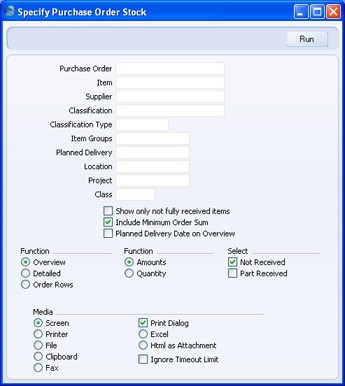
- Orden de Compra
- Rango de Informe
Numérico
- Utiliza este campo para delimitar el informe en función a una sola Orden de Compra o un rango de Órdenes de Compra.
- Ítem
- Pegado Especial
registro Ítems
- Utiliza este campo para delimitar el informe en función a Órdenes de Compra que contienen un Ítem en particular. En el modo ‘Resumido’, las cifras corresponderán a toda la Orden, no solo al Ítem especificado aquí.
- Proveedor
- Pegado Especial
Proveedores en registro Contactos
- Para delimitar el informe en función a Órdenes de Compra hechas a un solo Proveedor, debes ingresar aquí un Número de Proveedor.
- Clasificación
- Pegado Especial
opción Clasificaciones de Contactos, módulo CRM
- Ingresa un Código de Clasificación en este campo para obtener un listado de Órdenes de Compra hechas a Proveedores pertenecientes a cierta Clasificación. Si este campo queda vacío, entonces se incluirá las Órdenes de Compra hechas a todos los Proveedores (con o sin Clasificación). Si cargas un rango de Clasificaciones separándolas por comas, entonces se incluirán solo Órdenes de Compra hechas a Proveedores pertenecientes a las Clasificaciones especificadas aquí. Si cargas un rango de Clasificaciones separándolas por un signo (+), entonces se incluirá Órdenes de Compra hechas a Proveedores que pertenezcan al menos a una de la Clasificaciones especificadas aquí. Si cargas una Clasificación precedida por un signo de exclamación (!), entonces se incluirán Órdenes de Compra hechas a Proveedores que pertenezcan a cualquier Clasificación excepto la Clasificación especificada aquí.
- Por ejemplo:
- 1,2
- Listará Órdenes de Compra hechas a Proveedores con Clasificaciones 1 y 2 (incluyendo Proveedores con Clasificaciones 1, 2 y 3).
- 1+2
- Listará Órdenes de Compra hechas a Proveedores con Clasificaciones 1 o 2.
- !2
- Listará Órdenes de Compra hechas a todos los Proveedores excepto aquellos con Clasificación 2.
- 1,!2
- Listará Órdenes de Compra hechas a Proveedores con Clasificación 1, pero excluirá aquellos con Clasificación 2 (Órdenes de Compra hechas a Proveedores con Clasificaciones 1 y 2 no se incluyen). Notemos el uso de la coma antes del signo de exclamación en este ejemplo.
- !1,!2
- Listará Órdenes de Compra hechas a todos los Proveedores excepto aquellos con Clasificación 1 o 2 o ambas. Notemos nuevamente el uso de la coma.
- !(1,2)
- Listará Órdenes de Compra hechas a todos los Proveedores excepto aquellos con Clasificaciones 1 y 2 (Ítems con Clasificaciones 1, 2 y 3 no se incluyen).
- !1+2
- Listará Órdenes de Compra hechas a Proveedores sin Clasificación 1 y aquellos con Clasificación 2 (Órdenes de Compra hechas a Proveedores con Clasificaciones 1 y 2 se incluyen).
- (1,2)+(3,4)
- Listará Órdenes de Compra hechas a Proveedores con Clasificaciones 1 y 2; y aquellos con Clasificaciones 3 y 4.
- Tipo Clasificación
- Pegado Especial
opción Tipos de Clasificación, módulo CRM
- Ingresa un Tipo de Clasificación en este campo para obtener listado de Órdenes de Compra hechas a Proveedores los cuales pertenecen a una Clasificación que a su vez es parte del Tipo especificado aquí. Si este campo queda vacío, entonces se incluirá Órdenes de Compra hechas a todos los Proveedores (con o sin Clasificación). Si cargas un rango de Tipos de Clasificación separándolos por comas, entonces se incluirá Órdenes de Compra hechas a Proveedores que pertenezcan a alguno de los Tipos de Clasificación especificados aquí.
- Grupos Ítem
- Pegado Especial
registro Grupos de Ítem, módulo Ventas
- Rango de Informe Alfa
- Utiliza este campo para delimitar el informe en función a Órdenes de Compra que contienen Ítems pertenecientes a un solo Grupo de Ítem o un rango de Grupos de Ítem. En el modo ‘Resumido’, las cifras corresponderán a toda la Orden no solo a los Ítems del Grupo especificado aquí.
- Entrega Planificada
- Pegado Especial
Escoger Fecha
- Si deseas reportar con respecto a Órdenes de Compra cuyas Entregas van a ser recibidas en una fecha específica (basada en los campos ‘Entr. Planif.’ de la solapa 'Fecha' y la pestaña D de la solapa 'Ítems' en la Orden de Compra), entonces debes ingresar aquí esa fecha.
- Ubicación
- Pegado Especial
opción Ubicaciones, módulo Stock
- Utiliza este campo para delimitar el informe en función a Órdenes de Compra que implican Ítems suscritos a una sola Ubicación de stock (especificada en la solapa 'Dir. Entrega' en la Orden de Compra).
- Proyecto
- Pegado Especial
registro Proyectos, módulo Proyectos (si está instalado)
- Utiliza este campo para obtener un listado de Órdenes de Compra relacionadas a un Proyecto específico. Esto se refiere tanto al Proyecto indicado en la solapa 'Términos' como al Proyecto de cada fila en la Orden (pestaña C). Si una Orden de Compra tiene Proyectos asignados a varias filas, entonces solo aquellas filas conectadas al Proyecto especificado aquí serán incluidas en el informe. Si la columna ‘Proyecto’ (pestaña C) está vacía en una fila particular, entonces esta fila será conectada al Proyecto especificado el nivel de la Orden de Compra.
- Clase
- Pegado Especial
opción Clases de Órdenes de Compra, módulo Órdenes de Compra
- Ingresa una Clase Orden de Compra para delimitar el informe en función a Órdenes de Compra pertenecientes a una sola Clase.
- Mostrar Solo Ítems sin Recepción Completa
- Si tildas la casilla ‘Recepción Parcial’ (misma ventana) y activas paralelamente los botones ‘Detallada’ o ‘Filas de Orden’, entonces debes tildar esta casilla cuando desees que el informe muestre solamente un listado de filas no suplidas en Órdenes de Compra (filas sin una recepción o con una recepción parcial). De lo contrario, todas la filas de Órdenes de Compra se incluirán (filas totalmente suplidas también serán incluidas).
- Incluir Suma Mínima Orden
- Tilda esta casilla para mostrar la Suma Mínima de cada Orden de Compra según la solapa 'Términos' del archivo de Contacto perteneciente a cada Proveedor. Esto se aplica al modo ‘Resumido’ y también al ‘Detallado’.
- Fecha Entrega Planificada en Resumida
- Generalmente, la versión resumida del informe muestra la Fecha de cada Orden de Compra. Debes entonces tildar esta casilla cuando quieras emplear la Fecha de Entrega Planificada.
- Función
- Utiliza estas alternativas para controlar el nivel de detalle a presentarse en el informe.
- Resumida
- Esta alternativa arrojará un informe con la información más importante del diario de Órdenes de Compra (Número y Fecha de Orden, Nombre del Proveedor y Cantidad o Valor que falta por recibir – dependiendo del uso de los botones ‘Montos’ o ‘Cantidad’). Este informe tiene una presentación en formato de tablas.
- Detallada
- Al nivel de Orden de Compra, esta alternativa proporciona la información adicional respecto a los Términos de Pago y la Fecha de Entrega Planificada. También muestra las filas de las Órdenes indicando el Código y Nombre de los Ítems. Además habrá otras cantidades dependiendo del uso de los botones ‘Montos’ o ‘Cantidad’.
- Filas de Orden
- Esta alternativa arrojará un informe conteniendo la información mínima a nivel de Orden de Compra (Nro. de Orden, Fecha y/o Entrega Planificada). Para cada fila de la Orden de Compra, aparecerá el Código del Ítems y otras cantidades o valores (dependiendo del uso de los botones ‘Montos’ o ‘Cantidad’.
- Función
- Utiliza estos botones para determinar si el informe desplegará valores o cantidades.
- Montos
- El modo ‘Resumida??? mostrará el valor total que no ha sido suplido para cada Orden de Compra.
- Las alternativas ‘Detallada’ y ‘Filas de Orden’ mostrarán la cantidad que falta por completar, el costo unitario y el costo total del volumen pendiente para cada fila de la Orden de Compra.
- Cantidad
- El modo ‘Resumida’ mostrará la cantidad total pendiente de cada Orden de Compra.
- El modo ‘Detallada’ mostrará las cantidades que han sido requeridas, recibidas, facturadas y restantes por recibir para cada fila de una Orden de Compra.
- El modo ‘Filas de Orden’ mostrará las cantidades que han sido requeridas, recibidas y restantes por recibir para cada fila de una Orden de Compra.
- Selección
- Tilda una o más de estas casillas para incluir Órdenes de Compra con estados diferentes.
- Sin Recepción
- El informe solo mostrará Órdenes de Compra que no tienen ninguna Mercadería Recibida que esté vinculada. Es decir, que si existe una Mercadería Recibida parcialmente y sin aprobar, esto hará que una Orden de Compra no aparezca en el informe.
- Recepción Parcial
- Tilda esta casilla para incluir Órdenes de Compra que han sido parcialmente recibidas. Por tanto, los valores y cantidades mostrados en el informe corresponderán a valores y cantidades que tú aguardas recibir.
|
